CAD修剪怎么只剪一点?快来试试CAD超级修剪命令! 点击:352 | 回复:0
发表于:2023-02-08 14:39:49
楼主
CAD修剪命令作为CAD常用命令之一,相信各位设计师小伙伴对此都不陌生。那么,如果想要选择某个边界让它自动修剪某一侧的所有对象,该如何操作呢?本文小编就来给大家分享一下浩辰CAD软件中CAD超级修剪命令的使用技巧,一起来看看吧!
CAD超级修剪命令:
浩辰CAD软件中超级修剪命令是:EXTRIM,可以一次性将指定实体某一侧的图元部分全部修剪。
CAD超级修剪命令使用步骤:
1、启动浩辰CAD,打开图纸文件,小编以下图形为例给大家演示CAD超级修剪命令的使用技巧。
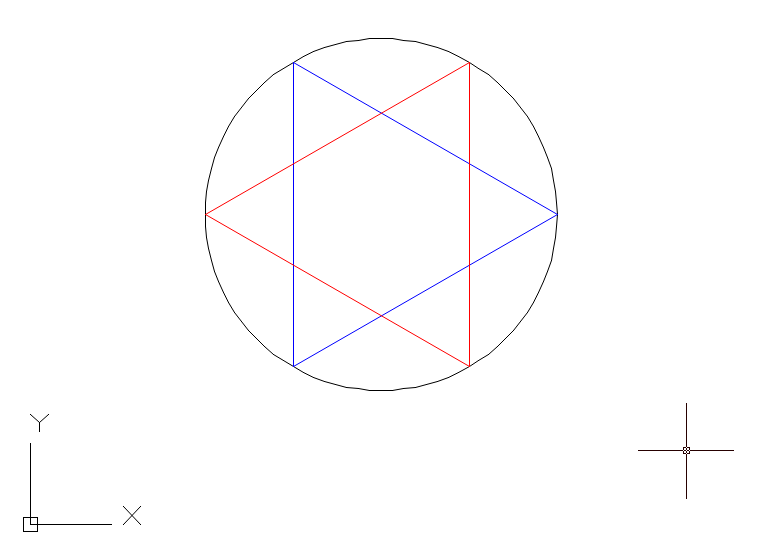
2、在命令行输入CAD超级修剪命令:EXTRIM,点击回车键,根据提示在图纸中点选作为修剪边界的对象,例如图中得到蓝色三角形。
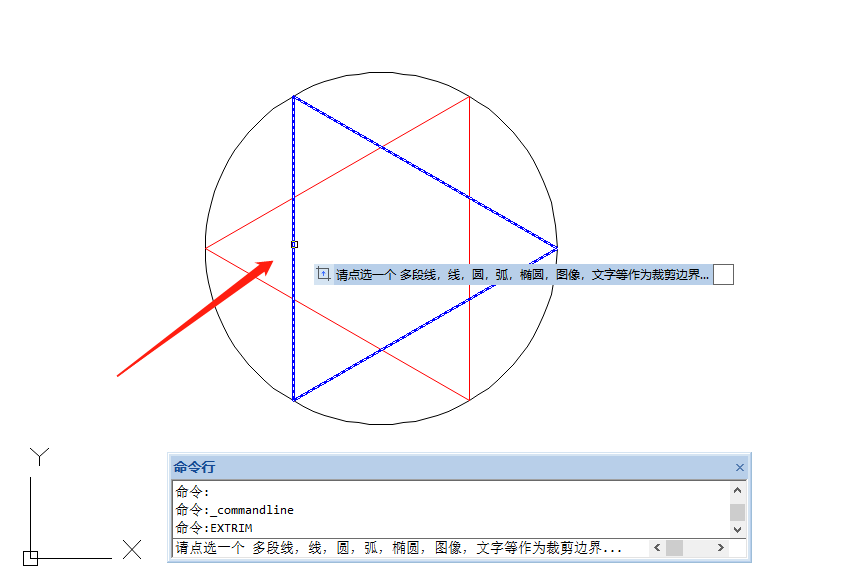
3、选定修剪边界对象后,根据提示选择修剪一边,例如点击三角形内部,蓝色三角形内部的红色线条全部都会被修剪掉,修剪后的效果图如下所示:

4、根据实际需求继续进行修剪操作,最后得出的图形如下图所示:
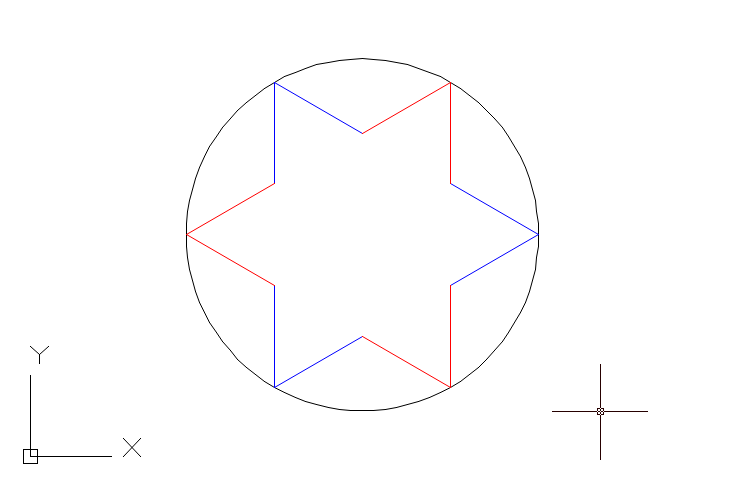
本篇CAD教程小编以一个简单的实例给大家介绍了浩辰CAD软件中CAD超级修剪命令的使用技巧,你学会了吗?
楼主最近还看过
热门招聘
相关主题
- "力控实时历史数据库产品推介...
 [223]
[223] - 四川瞭望扬尘噪声智能监测云...
 [216]
[216] - 电磁流量计为什么显示负值
 [294]
[294] - 科翰软件-微软SOAOFFICE中间...
 [320]
[320] - 杭州广告机、落地式广告机、壁...
 [221]
[221] - 锐谷科技DTU与组态软件通信解...
 [450]
[450] - 电气工程师再考个啥证?注册电...
 [5113]
[5113] - 我有一份"西门子S7-300编程视...
 [6048]
[6048] - ICOA 首届国际开放式工业自动...
 [383]
[383] - "力控实时历史数据库产品推介...
 [230]
[230]

官方公众号

智造工程师
-

 客服
客服

-

 小程序
小程序

-

 公众号
公众号

















 工控网智造工程师好文精选
工控网智造工程师好文精选
